Come creare un file PDF su un dispositivo mobile utilizzando Google Drive, Google Docs, pagina Web, ecc.
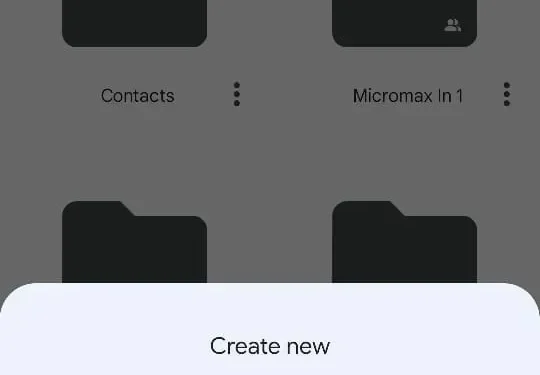
Poiché il mondo è diventato digitale dopo la pandemia, la maggior parte dei documenti è diventata senza carta. Il modo migliore per condividere in modo sicuro un documento senza il rischio di contraffazione è utilizzare un file PDF. I file PDF sono i formati di file più sicuri e compressi che sono facili da creare. Puoi usarli per una varietà di scopi come compiti scolastici, documenti d’ufficio, curriculum e altro ancora.
La buona notizia è che non è sempre necessario un laptop o un PC per creare un PDF. Sì, puoi facilmente creare un file PDF direttamente dal tuo cellulare. Esistono molte applicazioni come Google Docs e metodi online attraverso i quali è possibile creare un file PDF. Ecco alcuni modi per creare un file PDF sul tuo smartphone.
Come scansionare e creare PDF con Google Drive
Google Drive ti consente di creare PDF direttamente dal tuo telefono in vari modi. Google Docs è integrato e ti consente anche di scansionare qualsiasi immagine e convertirla in PDF. In questo metodo, ti mostreremo come convertire le immagini in PDF. Segui le istruzioni riportate di seguito.
- Apri Google Drive e fai clic sull’icona “+” nell’angolo in alto a destra.
- Fai clic su “Scansione” e apparirà la fotocamera.
- Fare clic sul documento che si desidera convertire in PDF e confermare.
- Personalizza l’immagine dall’editor, puoi ritagliarla o ruotarla. Successivamente, fai clic su Salva.
- Ti chiederà di aggiungere un nome file, aggiungerlo e fare clic su Salva. Salverà il file PDF sul tuo cellulare.
Come creare un file PDF da documenti
Google e Microsoft hanno le proprie app per creare file PDF su smartphone. Mentre Google ha Docs, Microsoft ha Office. Entrambe queste applicazioni aiutano gli utenti a creare e convertire qualsiasi file in formato PDF in passaggi molto semplici. Queste app funzionano su dispositivi Android e iPhone. Prima di passare al passaggio successivo, assicurati di aver scaricato e installato una di queste app.
Come creare un PDF da Google Docs
L’utilizzo di Google Docs è un modo molto semplice per creare un PDF sul tuo smartphone che ti consente di personalizzare il file in vari modi. Segui i passaggi seguenti per creare un file PDF sul tuo smartphone utilizzando Google Docs.
- Scarica Google Docs dal Play Store o dall’App Store e avvia l’app.
- Accedi con il tuo account Google e aggiungi il pulsante “+” nell’angolo in alto a destra.
- Seleziona un nuovo documento o modello e aggiungi il tuo testo, puoi anche caricare immagini su di esso.
- Successivamente, fai clic sul menu a tre punti nell’angolo in alto a destra e fai clic su “Condividi ed esporta”.
- Vai su “Salva con nome”, scegli un formato. pdf e fare clic su OK.
Come creare un file PDF da file di Microsoft Office
L’applicazione Microsoft Office consente di creare file PDF dalle varie opzioni disponibili. Puoi convertire qualsiasi immagine o qualsiasi testo in formato PDF. Segui i passaggi seguenti per creare un file PDF sul tuo smartphone utilizzando Microsoft Office.
- Scarica Microsoft Office dall’App Store o dal Play Store e apri l’app.
- Nella schermata iniziale, premi l’icona “+” situata al centro.
- Fare clic su Word e scegliere una delle quattro opzioni disponibili.
- Una volta selezionato, fai clic sui tre punti nell’angolo in alto a destra.
- Fai clic su “Esporta” e seleziona “.pdf” per salvare il file come PDF sul tuo cellulare.
- Successivamente, salva il documento e verrà archiviato sul tuo cellulare.
Come creare un file PDF da una pagina web
Puoi anche salvare la tua pagina web in un file PDF molto semplicemente. Puoi salvarli e leggerli in un secondo momento anche senza una connessione a Internet. Ecco un metodo che funzionerà in quasi tutti i browser.
Salva una pagina web come file PDF sul tuo telefono
- Apri Google Chrome e scarica il sito Web che desideri convertire in PDF.
- Fai clic sui tre punti nell’angolo in alto a destra dello schermo e fai clic sul pulsante di condivisione.
- Vai alle opzioni e fai clic su Stampa. Fai clic su “Salva come PDF” nella parte superiore dello schermo.
- Fare clic sull’icona PDF per scaricare la pagina Web in formato PDF.
Il file PDF è ora salvato nella memoria del telefono e puoi accedervi senza accesso a Internet.
Salva una pagina web come file PDF sul tuo computer
- Apri la pagina web che desideri convertire in PDF.
- Premi Ctrl+P (Windows) o Cmd+P (Mac).
- In alternativa, puoi andare sui tre punti nell’angolo in alto a destra del browser e fare clic su Stampa.
- Apparirà una finestra di dialogo, selezionare le impostazioni e fare clic su “Stampa”. La pagina web verrà scaricata come file PDF sul tuo computer.



Lascia un commento